excel表格如何取消隐藏的列?我们在电子数码产品中,常常会遇到一些问题,比如excel表格怎么取消隐藏列等问题,我们该怎么处理呢。下面就让我们一起来看看吧,希望能帮你解决到相关问题。
excel表格如何取消隐藏的列
01首先在电脑桌面,用鼠标点击打开需要隐藏行和列的Excel表格。
02现在我们要把B列的数据隐藏掉,在B列的最上方单击鼠标右键,选择“隐藏”。
03此时我们就可以看到B列的数据被隐藏了。
04现在我们要恢复被隐藏的数据列,用鼠标选中A列和C列,点击鼠标右键,选择“取消隐藏”。
05此时隐藏的B列就恢复了。
excel表格怎么取消隐藏列
第一:打开要取消隐藏列的Excel表格,选中表格中包含隐藏列的单元格区域,点击上方菜单栏中的【开始】,选择【格式】下方的倒三角,在格式的下拉选项中选择【隐藏和取消隐藏】,随后点击【取消隐藏列】,即可看到表格隐藏的列就全部显示出来了;
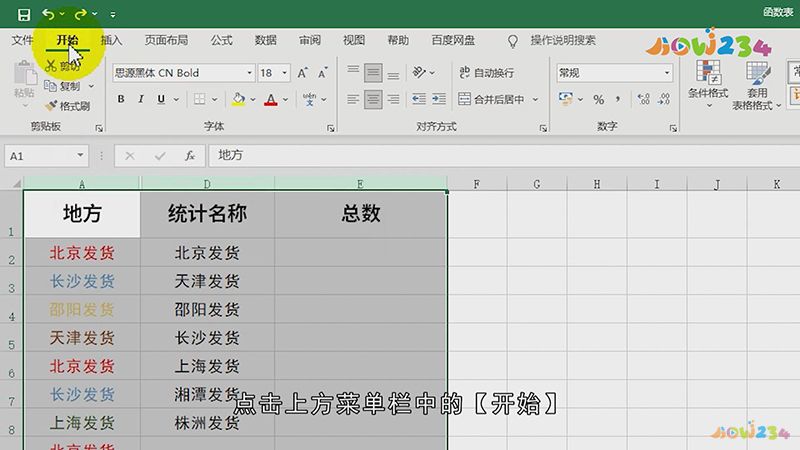
第二:或者选中隐藏列的单元格区域,在表格选中的区域上方单击鼠标右键,在弹出的选项中选择【取消隐藏】,也可以取消隐藏列;
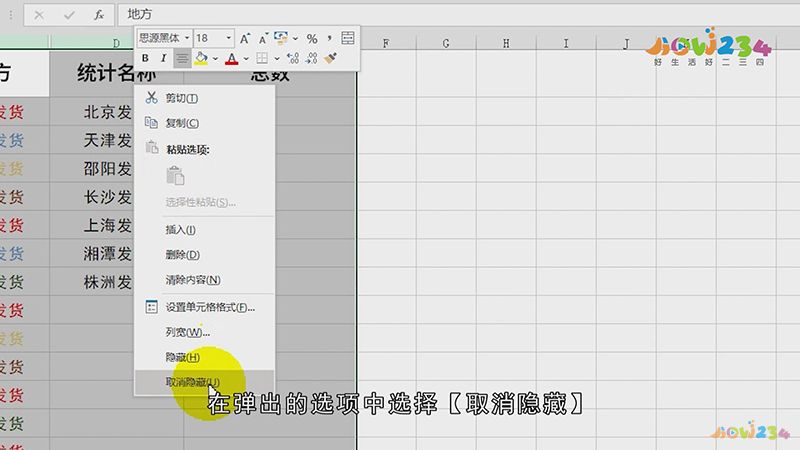
总结
本图文教程演示机型:戴尔-成就3690,适用系统:windows10,软件版本:Excel 2021;以上就是关于excel表格怎么取消隐藏列的全部内容,希望本文的介绍能帮你解决到相关问题,如还需了解其他信息,请关注本站其他相关信息。
